6 tips om sneller te surfen met Chrome
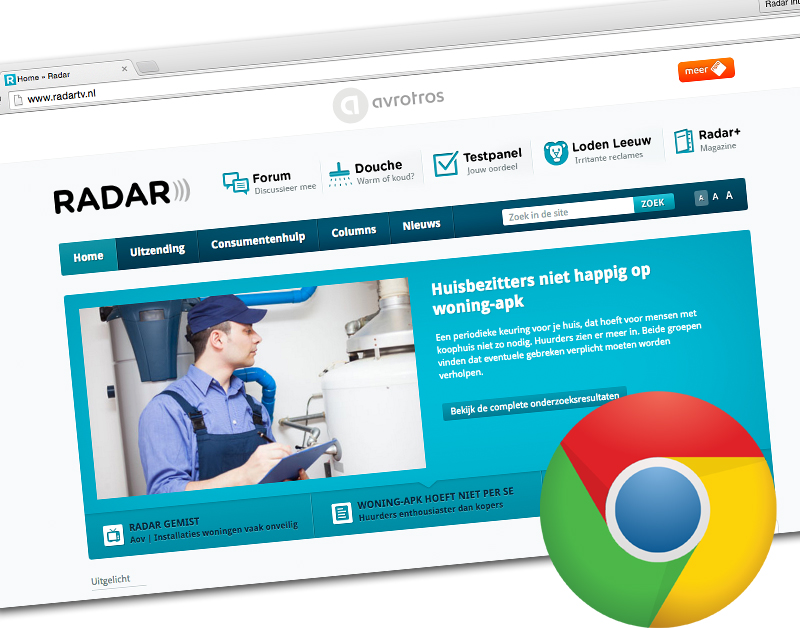
Surf jij met Chrome? Het kan zijn dat de browser van Google na enige tijd wat langzamer wordt. Wat je daaraan kunt doen, lees je hieronder.
Wat is een browser eigenlijk, en welke soorten zijn er? Scroll naar beneden voor een uitgebreide uitleg.
1. Check of je de laatste versie hebt geïnstalleerd
Rechtsboven zie je drie horizontale strepen. Klik hierop en ga naar 'Instellingen'. Ga naar over (links in het menu). Hier kun je zien of je de laatste update hebt gedownload.
Je kunt ook in je browser intypen: chrome://help/. Dan kun je meteen zien of je versie up-to-date is.
2. Verwijder plugins en extensies die je niet meer gebruikt
Blijf nog even in het Instellingen-menu. Links zie je 'Extensies' staan (of typ in: chrome://extensions/). Je kunt hier extensies uitschakelen of verwijderen.
Check ook even hoe dat zit met je plugins. Typ in je adresbalk: chrome://plugins.
3. Verwijder tijdelijke gegevens
Als je je browsegegevens wist zorgt dat er niet per se voor dat je sneller kunt surfen, maar er komt wel meer ruimte vrij op je computer.
Typ in: chrome://settings/ en ga naar de geavanceerde instellingen (helemaal onderaan). Kies vervolgens voor 'Browsegegevens wissen'. Let op: denk goed na voor je een vinkje plaatst voor wachtwoorden en formuliergegevens. Doe je dit, dan moet je opnieuw je gegevens invullen bij websites waar je inloggegevens van waren opgeslagen.
4. Schakel het weggooien van tabbladen in
Typ in de adresblak: chrome://flags/, en kies bij 'Weggooien van tabbladen inschakelen' voor 'Inschakelen'. Nu worden tabbladen gesloten als er weinig ruimte is in het systeemgeheugen. De tabbladen die zijn weggegooid kun je opnieuw opvragen als je erop klikt.
Let op: dit is een zogenoemde experimentele functie, Google kan de optie op ieder moment aanpassen of verwijderen. Houd er bovendien rekening mee dat je browser vast kan lopen.
Update: Radar heeft 2 tips toegevoegd.
5. Sneller tabbladen afsluiten (experimenteel)
Nu je toch in de experimentele pagina van Chrome zit: 'Ga naar Snel sluiten van tabbladen/vensters', zorg dat deze functie aanstaat en sluit je browser af. Als je deze optie inschakelt kan Chrome sneller vensters afsluiten.
Let op: ook deze functie kan ervoor zorgen dat je computer vastloopt.
6. Gebruik de Cleanup Tool van Chrome
Google heeft een app ontworpen waarmee je Chrome kunt opschonen. Software die mogelijk problemen kan veroorzaken wordt verwijderd.
Goed om te weten: deze toepassing is op dit moment alleen beschikbaar voor Windows-gebruikers.
Wat is een browser?
Browser
Dit is het scherm waarin je internet. Je hebt verschillende soorten browsers: Chrome, Internet Explorer, Microsoft Edge, Firefox en Safari (Apple).
Adresbalk
In de adresbalk typ je de url in van de site, bijvoorbeeld: radartv.nl. De adresbalk vind je bovenaan in de browser.
Plugins, extensies, add-ons
Dit zijn programma's die je kunt installeren zodat je meer met je browser kunt. Denk bijvoorbeeld aan een adblocker die advertenties voor je blokkeert.
Bron: AndroidPlanet